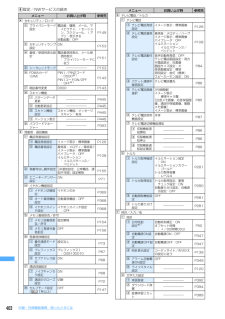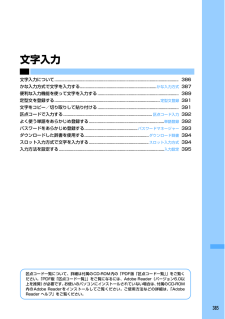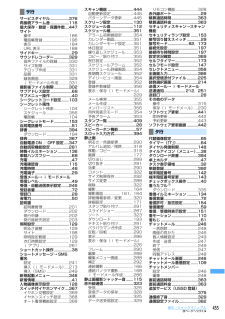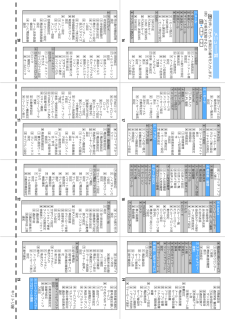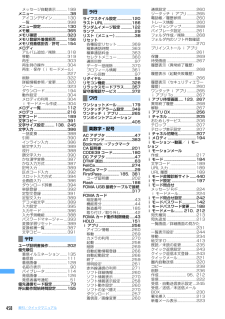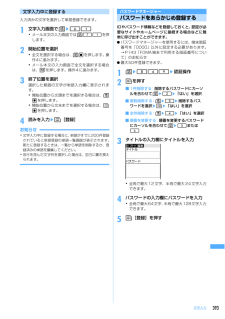Q&A
取扱説明書・マニュアル (文書検索対応分のみ)
"単語登録"1 件の検索結果
"単語登録"10 - 20 件目を表示
全般
質問者が納得設定 → 文字入力設定 → 単語登録 → 消したい単語のところにいけば削除することできますよ。
6509日前view69
7かんたん検索/目次/注意事項iアプリダウンロード iアプリ起動 i アプリTo iアプリ待受画面 iアプリの管理 などおサイフケータイ/トルカおサイフケータイ おサイフケータイ対応iアプリ起動 トルカ トルカ取得 トルカ管理 ICカードロック などデータ表示/編集/管理画像表示/編集 動画/iモーション再生/編集 キャラ電 メロディ再生 microSDメモリーカード 各種データ管理 赤外線通信/iC通信 サウンドレコーダー など音楽再生音楽データの保存 ミュージックプレイヤーのフォルダと画面の見かた 音楽データの再生 フォルダ・プレイリスト・音楽データの管理 動作設定 などその他の便利な機能マルチアクセス マルチタスク 自動電源 ON/OFF お知らせタイマー 目覚まし スケジュール帳 セレクトメニュー 音声メモ/動画メモ 通話時間/通話料金 電卓 メモ帳 辞典 スイッチ付イヤホンマイク 各種設定リセット データ一括削除 などネットワークサービス留守番...
402付録/外部機器連携/困ったときにはh設定/NWサービスの続きメニュー お買い上げ時 参照先dセキュリティ/ロックbプライバシーモード設定電話帳・履歴、メール、マイピクチャ、iモーション、スケジュール、iアプリ:表示する自動起動:OFFP149cセキュリティランプ設定ONP153d着信/受信時表示設定電話着信時表示、メール受信時表示:プライバシーモードに従うP151eシークレットモード - P153fFOMAカード(UIM)PIN1/PIN2コード:0000※1PIN1コードON/OFF:OFF※1P143g暗証番号変更 0000 P143hスキャン機能aパターンデータ更新- P445b自動更新設定- P445cスキャン機能設定スキャン機能、メッセージスキャン:有効P445dバージョン表示- P446iパスワードマネージャー- P393e発着信・通話機能a電話発着信設定a電話発信設定 イメージ表示:標準画像P126b電話着信設定 着信音:メロディ/着信音1イメージ表示:標準画像バイブレータ:OFFイルミネーション: イルミパターン2/ペリドットP108b発番号なし動作設定[非通知設定、公衆電話、通知不可能...
385文字入力文字入力について....................................................... ......................................................... 386かな入力方式で文字を入力する................................................. ....................かな入力方式 387便利な入力機能を使って文字を入力する............................................. ............................ 389定型文を登録する....................................................... ........................................定型文登録 391文字をコピー/切り取りして貼り付ける............................................. ................
455索引/クイックマニュアルサ行サービスダイヤル...................376再接続アラーム音...................116最大保存・登録・保護件数....447サイト操作 ......................................186電話帳登録...........................196表示 ......................................184URL 表示.............................188サイドキー..................................29サウンドレコーダー ...............329音声ファイルの詳細 ...........330サイズ制限...........................331テロップ作成.......................331品質 ......................................331録音画面...............................329i モードメール作成...
キリトリ線メニュー一覧・ m を押してから、 各項目の番号を入力します。〈例〉メモ帳を起動するときm e 7 e 2a メール a受信メールb新規メールcチャットメールd未送信メールe送信メールf問合せ a iモード問合せb SMS問合せc メール選択受信diモード問合せ設定gSMS a SMS作成b FOMAカード (UIM)受信SMSc FOMAカード (UIM)送信SMSd SMS設定hテンプレート読込みiメール設定 a メール着信設定b チャットメール着信設定cメール振り分け設定d 署名設定e メール返信設定a メール返信引用設定bクイック返信設定c クイック返信本文登録f メールグループg 受信・表示設定a 受信・自動送信表示b メール選択受信設定c メール受信添付ファイル設定d 添付ファイル自動再生設定e メール一覧表示設定biモードaiMenubBookmarkcInternet a URL入力b URL履歴d画面メモeラストURLfiモード問合せgメッセージR/F a メッセージRb メッセージFc メッセージ設定a メッセージ自動表示b iモード問合せ設定c 添付ファイル 自動再生設定d メ...
458索引/クイックマニュアルメッセージ自動表示...........199メニュー.....................................38アイコンデザイン...............130一覧......................................398メニュー設定...........................130メモ帳......................................365メモリ確認 ..............................323メモリ登録外着信拒否...........156メモリ別着信拒否/許可.......154メロディアルバム追加/削除...........318移動......................................319再生......................................303再生時の操作.......................304再生・保存(i モードメール).........................................
392文字入力文字を貼り付けるI貼り付けたとき、編集中の文章が入力可能な文字数を超える場合は、すべての文字を貼り付けることができない旨のメッセージが表示されます。「はい」を選択すると、入力可能な文字数以降が消去された文章が貼り付けられます。1文字入力画面で貼り付ける位置にカーソルを合わせてme3文字がカーソル位置に挿入されます。・メール本文の入力画面では m4 を押します。お知らせ・コピーまたは切り取った文字種と、貼り付け先の文字種が適合しているときのみ、貼り付けられます。たとえば、メールアドレスの入力欄にひらがなや漢字などの文字は貼り付けられません。・改行が入力できない入力画面に改行を含んだ文字列を貼り付けた場合、改行は空白に置き換えられます。区点コード入力区点コードで入力する区点コード一覧表にある文字、数字、記号を4桁の区点コードを使って入力します。I区点コード一覧について、詳細は付属のCD-ROM内の「PDF版「区点コード一 覧」」をご覧ください。「PDF版「区点コード一 覧」」をご覧になるには、Adobe Reader(バージョン6.0以上を推奨)が必要です。お使いのパソコンにインストールされていない...
358その他の便利な機能セレクトメニュー MENU 8242よく使う機能を登録するお買い上げ時にmを押して表示されるノーマルメニューの他に、よく使う機能や電話帳データなどのメニュー項目を自由に登録して、自分だけのメニューを作れます(セレクトメニュー)。Iセレクトメニューの1階層目に登録した機能は、待受画面で対応するダイヤルキー(1~9)を1秒以上押すことで起動できます。 ただし、メニュー項目が人物やグループのときは、ダイヤルキーを1秒以上押しても起動できません。Iメニュー設定の起動メニューを「セレクト」に設定すると、待受画面でmを押したときセレクトメニューが表示されます。テンプレートを読み込むあらかじめ用意されている4種類のテンプレートのいずれかを読み込んで、セレクトメニューを設定します。1mep2me71e1~4スタンダード(お買い上げ時):リラックスモードプラス、時報イルミネーション、開閉イルミネーション、待受画面新着通知、イミテーションコール、ワンタッチアラーム設定、お知らせタイマー、ミュージックプレイヤーセキュリティ:開閉ロック、プライバシーモード設定、ICカードロック、ICカードオートロック設定、I...
393文字入力文字入力中に登録する入力済みの文字を選択して単語登録できます。1文字入力画面でme61・メール本文の入力画面ではm71を押します。2開始位置を選択・全文を選択する場合は、mgを押します。操作4に進みます。・メール本文の入力画面で全文を選択する場合は、aを押します。操作4に進みます。3終了位置を選択選択した範囲の文字が単語入力欄に表示されます。・開始位置から文頭までを選択する場合は、mgを押します。・開始位置から文末までを選択する場合は、pgを押します。4読みを入力ep[登録]お知らせ・文字入力中に登録する場合に、単語がすでに200件登録されていると単語登録の単語一覧画面が表示されます。新たに登録するときは、一覧から単語を削除するか、登録済みの単語を編集してください。・改行を含んだ文字列を選択した場合は、空白に置き換えられます。パスワードマネージャーパスワードをあらかじめ登録するIDやパスワード情報などを登録しておくと、 認証が必要なサイトやホームページに接続する場合などに簡単に呼び出すことができます。Iパスワードマネージャーを使用するには、端末暗証番号を「0000」以外に設定する必要があります。...
387文字入力切り替え項目と入力モード※ スロット入力方式では表示されません。I文字入力画面によって切り替えられる入力モードは異なります。I単語登録の読みを入力するときは が表示されます。かな入力方式かな入力方式で文字を入力するかな入力方式では、1つのキーに複数の文字が割り当ててあり、キーを押すたびに文字が替わります。I文字の割り当て一覧→P409I文字を入力して約1秒経過すると、カーソルは右に移動します。移動するまでの秒数は入力設定で変更できます。→P395文字を入力する<かな漢字変換>〈例〉電話帳の登録で「企業」と入力するとき1名前の入力欄を選択2「きぎょう」と入力「き」:2を2回「ぎ」:カーソルが右に移動したら2を2回e*「ょ」:8を3回et「う」:1を3回・入力中は次の操作ができます。t:大文字と小文字の切り替えa:1つ前の文字に戻す(例:⋯→1→お→え→う→い→あ→1→⋯)c:文字の取り消し*:濁点、半濁点の付加(例:⋯→ほ→ぼ→ぽ→ほ→⋯)3pを押す・候補選択リストが表示されていないときは、jを押しても、かな漢字変換されます。・cを押すと、変換前の状態に戻ります。・変換しないときは、pを押さずに操...
- 1